Wenn es um das Abspielen von Streaming-Videos geht, ist die beliebteste Plattform YouTube, im Besitz von Google, wo wir alle Arten von Inhalten finden können. Dieser Dienst muss in jedem von uns verwendeten Browser korrekt funktionieren, es kann jedoch vorkommen, dass wir bei der Verwendung über Probleme bekommen Firefox. Wenn dies bei uns der Fall ist, werden wir heute sehen, wie wir es lösen können.
Es kann sehr frustrierend sein, dass wir unsere Lieblings-YouTube-Videos sehen möchten und sie nicht sichtbar machen können. Glücklicherweise sollte es nicht schwer zu lösen sein. Aus diesem Grund werden wir unten sehen, was die Ursachen sind, die es verursachen können, sowie die verschiedenen Methoden, mit denen wir es beheben können.

Warum spielt YouTube nicht in Firefox?
Im Allgemeinen sollte der Google-Videodienst in den gängigsten Browsern, einschließlich Firefox, ordnungsgemäß funktionieren. Falls es nicht richtig funktioniert, können wir ein Problem finden, das verschiedene Ursachen haben kann. Einige davon sind extern, wie zum Beispiel unsere Internetverbindung, die zu langsam wird, was das korrekte Laden der Videos verhindert.
In den eigenen Fehlern des Browsers können wir Ursachen finden, z. B. dass wir eine veraltete Version davon haben oder dass angesammelte Caches und Cookies Leistungsprobleme verursachen können. Es kann auch mit einigen problematischen oder inkompatiblen Erweiterungen zusammenhängen, die wir installiert haben, oder mit der Hardwarebeschleunigung.
Schritte zur Behebung des Problems
Als nächstes schlagen wir eine Reihe von Maßnahmen vor, die wir ergreifen können, um dieses lästige Problem zu lösen und die Videos erneut über den Mozilla-Browser abspielen zu können.
Google-Dienste bestätigen
Manchmal kann dieses Problem allgemein sein und von Google kommen, da es vorkommen kann, dass es solche gibt Probleme mit den Servern von YouTube , wodurch es unmöglich wird, unabhängig vom Browser zu arbeiten (Chrome, Edge, Firefox usw.) und das Gerät, das wir verwenden (PC, Handy, Smart TV, etc). Um dies zu überprüfen, können wir die DownDetector Seite, auf der Sie uns mitteilen können, ob es aktuell Probleme mit der Plattform offiziell gibt. In diesem Fall haben wir keine andere Wahl, als zu warten, bis die eigenen Ingenieure von Google das Problem lösen.
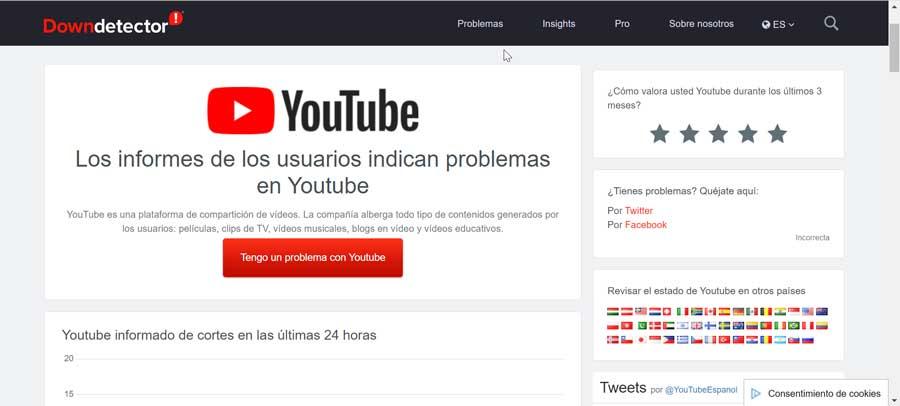
Schnelle Lösungen
Bevor wir uns mit anderen Arten von Anpassungen befassen, werden wir zunächst einige grundlegende Überprüfungen durchführen, sobald wir feststellen, dass dieses Problem auftritt. Daher müssen wir versuchen, die Seite neu zu laden, den Browser neu zu starten, die Internetverbindung zu überprüfen und sicherzustellen, dass sie im privaten Modus funktioniert. Für den Fall, dass alles beim Alten bleibt, kann es sein, dass wir mit einem Firefox-Problem konfrontiert sind. Daher werden wir andere Methoden eingehender testen, die uns helfen, alles wieder normal zu machen.
Aktualisieren Sie Ihren Browser
Wenn wir Videos auf YouTube nicht abspielen können, kann es sein, dass dies ein Problem ist, das durch die Verwendung eines veraltete Version des Browsers . Immer die aktuellste Version des Browsers zu haben, hilft uns, zahlreiche Probleme zu beheben und alle auftretenden Neuigkeiten immer verfügbar zu haben. Aus diesem Grund ist es wichtig, zunächst zu überprüfen, ob es korrekt aktualisiert wurde, und wenn nicht, damit fortzufahren.
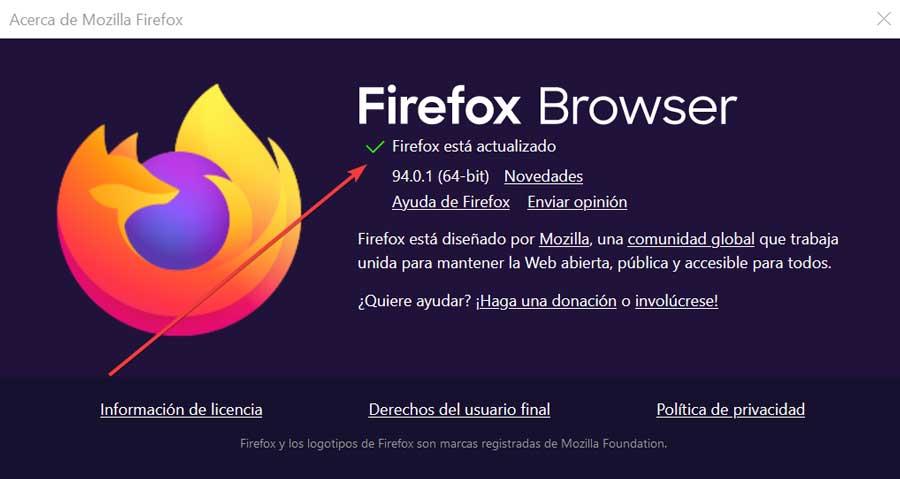
Dies ist etwas, was wir tun können, indem wir auf das Drei-Balken-Symbol in der oberen rechten Ecke klicken und auf den Abschnitt „Hilfe“ und dann auf „Über Firefox“ klicken. Dadurch wird ein schwebendes Fenster geöffnet und der Browser sucht automatisch nach neuen verfügbaren Versionen. Falls es welche findet, fährt es mit seiner Installation fort. Sobald wir fertig sind, müssen wir es neu starten und prüfen, ob dies das Problem löst. Falls dies nicht die Ursache des Problems ist, wird die Meldung Firefox ist aktuell angezeigt.
Browserdaten löschen
Eine der Methoden, die zur Lösung von Problemen mit dem Mozilla-Browser beiträgt, besteht darin, alle Ihre Browserdaten wie Cookies, Cache usw. zu löschen. Diese Daten werden gesammelt, um das Surferlebnis durch schnelleres Laden zu verbessern. Ein Problem mit dem Cache kann es jedoch vermasseln. Das Löschen ist sicher und wir können dies tun, indem Sie die folgenden Schritte ausführen.
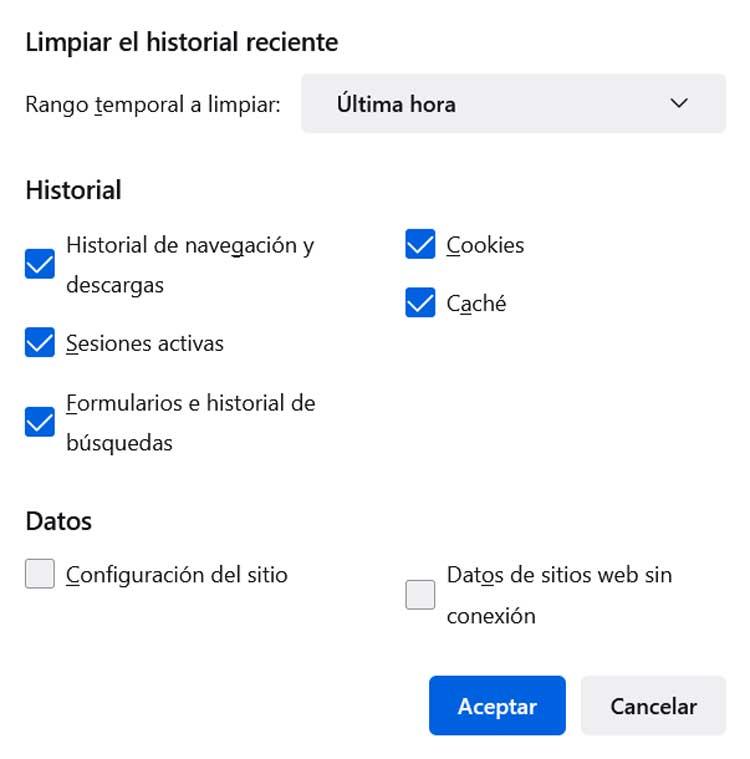
Wir öffnen den Browser und klicken auf das Menü in Form von drei Balken, die wir oben rechts finden. Dann klicken wir auf „Verlauf“ und dann auf „Neuen Verlauf löschen“. Dies öffnet ein neues Pop-up-Fenster, in dem wir das markieren müssen Cache und Cookies Optionen zusammen mit den restlichen Optionen, die wir in der Historie finden. Innerhalb des Zeitbereichs wählen wir Alle aus. Klicken Sie abschließend auf die Schaltfläche „Akzeptieren“, um den gesamten Vorgang abzuschließen. Nach Abschluss starten wir den Browser neu und prüfen, ob er bereits richtig funktioniert.
Deaktivieren Sie die Hardwarebeschleunigung
Das Problem könnte bei unserem liegen GPU , daher kann die Hardwarebeschleunigung das Problem sein, das die Wiedergabe von Videos verhindert. Diese Funktion ist sehr nützlich, aber gleichzeitig kann sie manchmal die Ursache für diese Art von Fehlern sein, also können wir versuchen, sie zu deaktivieren, um zu sehen, ob sie sie behebt.
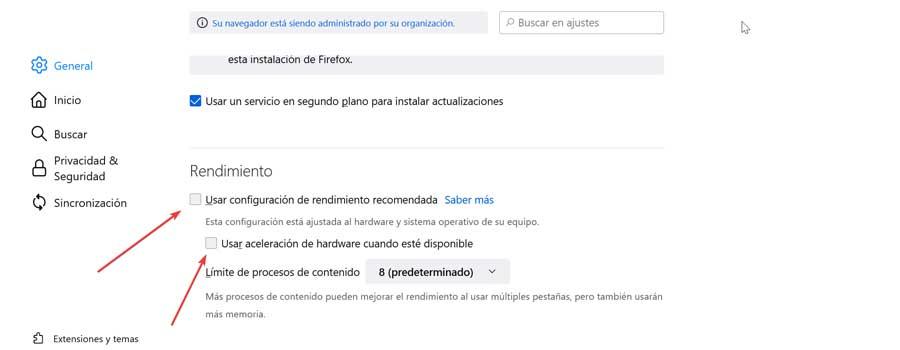
Dazu klicken wir oben rechts auf das Symbol der drei Balken und klicken auf den Abschnitt „Einstellungen“. Dadurch wird ein neues Fenster geöffnet, in dem wir nach unten scrollen müssen, bis wir den Abschnitt "Leistung" finden. Hier müssen wir das Kontrollkästchen "Empfohlene Leistungseinstellungen verwenden" deaktivieren. Später sehen wir eine neue Option „Hardwarebeschleunigung verwenden, wenn verfügbar“, die wir ebenfalls deaktivieren. Jetzt müssen Sie nur noch den Computer neu starten und prüfen, ob das Problem behoben wurde.
Deaktivieren Sie Add-Ons
Erweiterungsoptionen sind eine gute Möglichkeit, unserem Browser zusätzliche Funktionen hinzuzufügen, können aber manchmal auch Probleme verursachen, z. B. dass YouTube-Videos nicht abgespielt werden können. Zum Beispiel, Adobe Flash Player hilft bei der Wiedergabe, veraltet kann jedoch den gegenteiligen Effekt haben. Abgesehen davon können andere veraltete oder inkompatible Plugins verantwortlich sein, für die wir sie deaktivieren sollten.
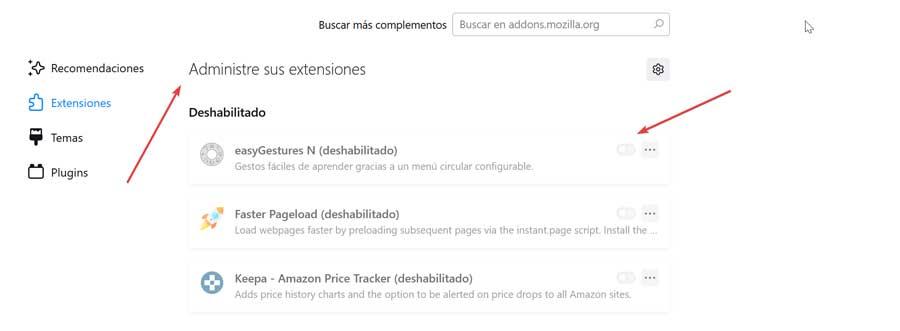
Dies können wir tun, indem wir oben rechts auf das Menü mit den drei Balken klicken und dann auf „Plugins und Themes“ klicken. Als nächstes deaktivieren wir die installierten Erweiterungen nacheinander und prüfen, ob dies das Problem behebt.
Firefox zurücksetzen
Wenn bisher nichts geklappt hat, können wir es versuchen Setzen Sie den Browser zurück auf seine ursprünglichen Einstellungen. Dies kann es uns ermöglichen, das Problem zu lösen, obwohl wir es als letzten Ausweg verwenden müssen, da dies zum Verlust unserer benutzerdefinierten Konfigurationsdaten, Erweiterungen, Designs, Lesezeichen usw. führt.
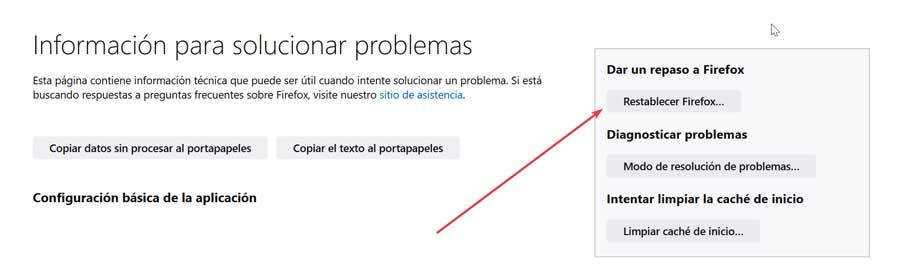
Dazu müssen wir oben rechts auf die Schaltfläche mit den drei Balken klicken, dann auf „Hilfe“ klicken und dann „Weitere Informationen“ auswählen, um Probleme zu lösen. Auf dem neuen Bildschirm müssen wir auf die Schaltfläche „Reset Firefox“ klicken, die wir auf der rechten Seite finden. Nach Abschluss prüfen wir, ob das Problem endgültig gelöst ist.